萬盛學電腦網 >> Excel教程 >> excel綜合 >> Excel2013如何按照自定義序列排序?
Excel2013如何按照自定義序列排序?
眾所周知,Excel2013是自帶了排序功能的,不管你需要排序的是字母、數字還是文本,它都有它自己的一套排序方法。但如果很不巧的,我們的需要按照自定義的文本序列來給Excel表格排序,我們又該怎麼辦呢?
具體做法是這樣的:
1、用Excel2013打開需要排序的工作表,如下圖,我們現在要使表格按照“銷售部、技術部、財務部”的順序排列。首先在表格旁邊空白處輸入我們需要按其排序的序列,然後拖動鼠標選中這個序列,單擊“文件”按鈕,並在彈出的菜單中選擇“選項”。

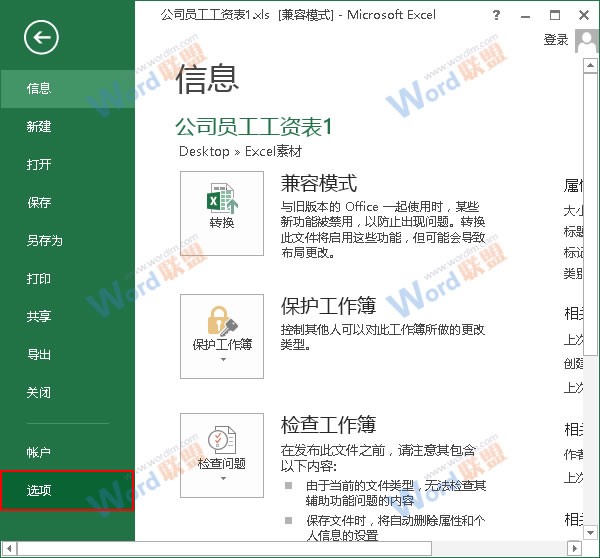
2、此時會彈出一個“Excel 選項”窗口,我們切換到“高級”選項,然後在“常規”組中單擊“編輯自定義列表”按鈕。
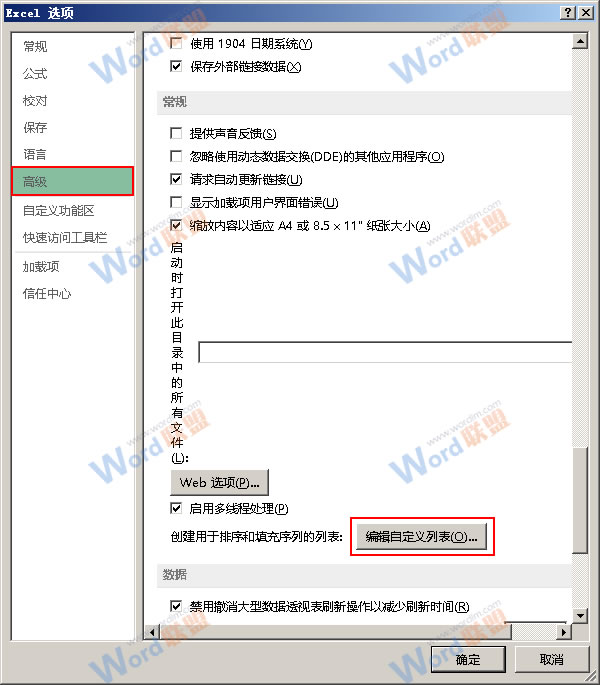
3、在彈出的“自定義序列”對話框中,我們首先單擊“導入”按鈕,“輸入序列”文本框中就導入進了我們需要的序列,單擊“添加”按鈕,待“自定義序列”組中有了我們導入的序列後,單擊“確定”按鈕。
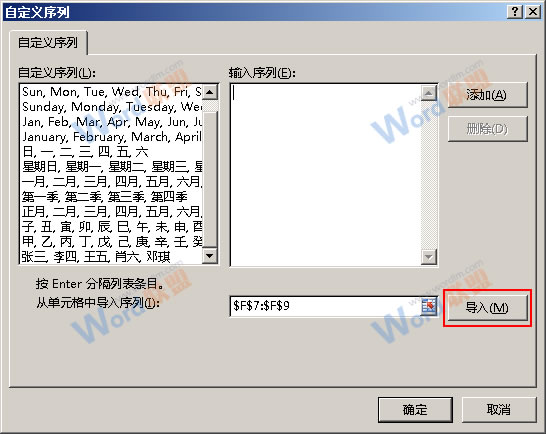
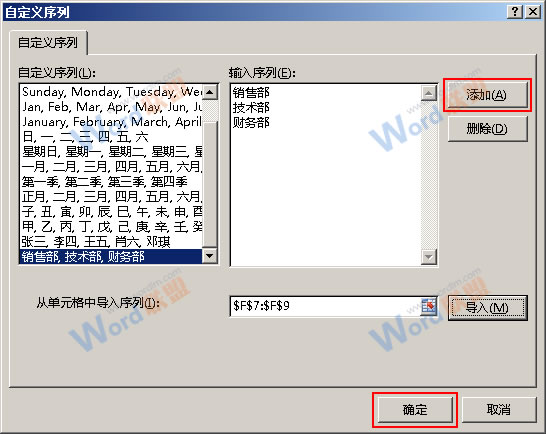
4、返回到“Excel 選項”窗口,我們再次單擊“確定”按鈕進行確認。
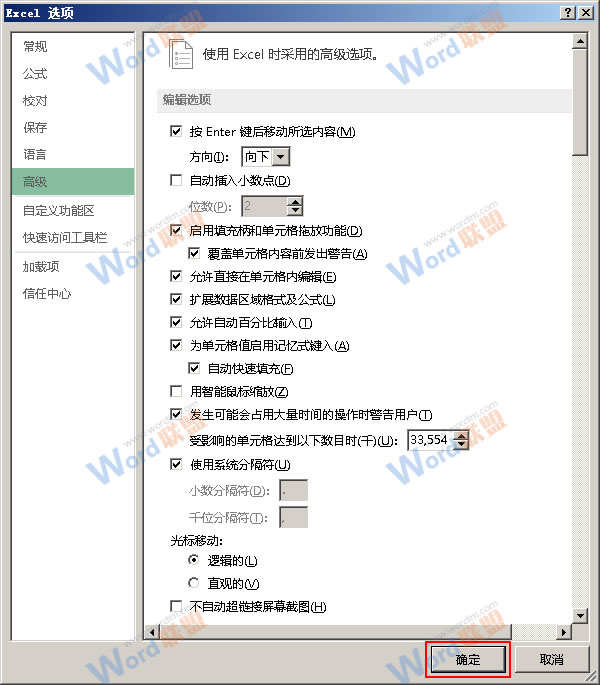
5、返回到工作表中,選中要排序的表格,切換到“數據”選項卡,單擊“排序”按鈕。
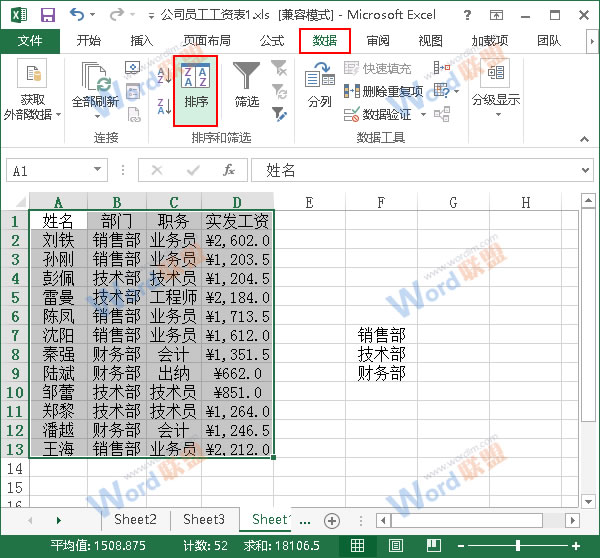
6、此時會彈出一個“排序”窗口,我們單擊“主要關鍵字”下拉框右側的按鈕,選擇“部門”,然後單擊“次序”下面的下拉框右側的按鈕,選擇“自定義序列”。
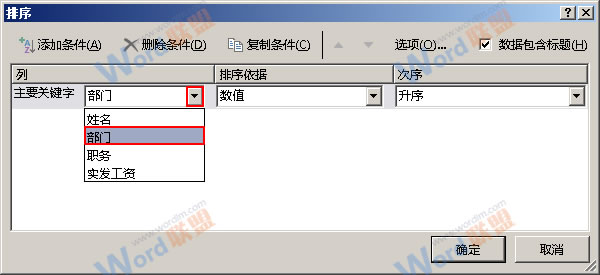
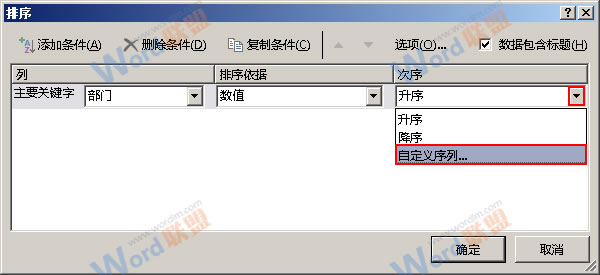
7、在彈出的“自定義序列”對話框中,我們選擇之前定義的序列,然後單擊“確定”按鈕。
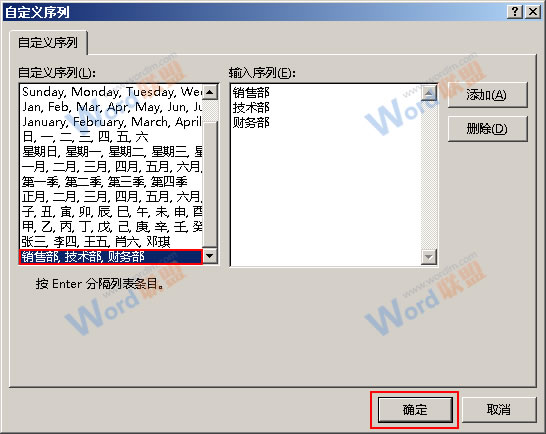
8、返回到“排序”窗口,我們單擊“確定”按鈕進行確認。
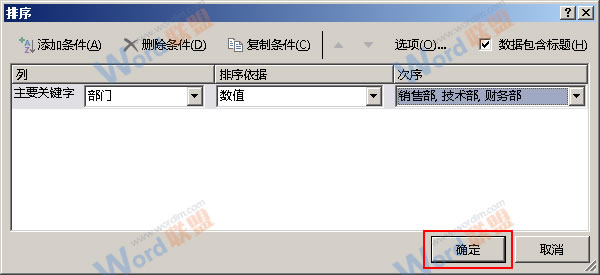
9、現在會返回到工作表中,大家可以看到表格已經按照我們定義的序列排序好了,效果如下。
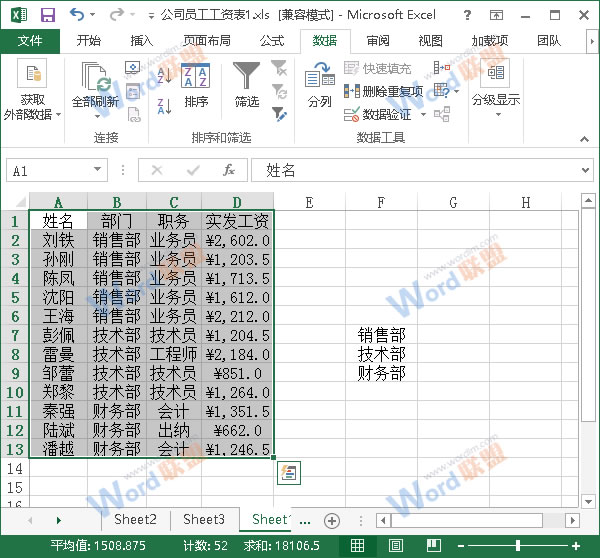
提示:大家如果不需要右側空白處的序列,可以將其刪除。
.
excel綜合排行
办公软件推薦
相關文章
copyright © 萬盛學電腦網 all rights reserved



